Як видалити mail ru з браузерів
Зараз, при установці багатьох додатків, одночасно пропонується встановлення сторонніх доповнень і тулбаров для бразеров. Серед них дуже поширені доповнення від mail.ru. І ось, варто тільки продивитися і не прибрати потрібні галочки, як будуть встановлені разом з основною програмою і купа дуже потрібних доповнень, які будуть весь час маячити перед очима.
Найчастіше, таких непроханих гостей можна зустріти на безкоштовному софті, де подібним чином автори отримують вигоду за установку своїх робіт. Mail.ru і Яндекс відповідно виплачують гроші за кожну установку одного зі своїх додатків. Іноді зустрічаються випадки нелегальної установки, яка може статися навіть при відвідуванні сайтів, через уразливість в браузері. При цьому, ці програми будуть всіляко блокувати зміна налаштувань браузера, і весь час виставляти свої.
Звичайно, ці доповнення можуть додати трохи зручностей при веб-серфінгу, і деякі користувачі дійсно їх використовують. Але при цьому, додаткові програми будуть постійно споживати ресурси системи, завантажувати інтернет-канал і що найнеприємніше — виконувати запуск різних служб і додатків без відома користувача, і в кінцевому підсумку браузер починає гальмувати.
Якщо ж трапилася така неприємність і у вас з'явилося багато непотрібних доповнень в браузері, то пропонуємо скористатися наступними порадами по видаленню доповнень mail.ru при використанні різних популярних браузерів, простіше кажучи я наочно покажу як видалити mail ru з браузерів.
Як видалити супутник mail ru з Firefox
І так, ми маємо систему Windows 7 і браузер Firefox, де влаштувався Супутник mail.ru, який до всього іншого змінив головну сторінку на свій портал, у всіх браузерах, що були встановлені на комп'ютері. Але це ще пів справи, в автозавантаження вашого ПК прописується все той же Супутник і захисна програма GuardMailRU, яка змінює домашні сторінки та обмежує будь-які налаштування в браузері.
Багато йдуть шляхом видалення додатків стандартним чином. Так навіть самі розробники рекомендують. Але ось яка халепа, на практиці це далеко не завжди допомагає. В деяких випадках навіть в реєстрі нічого чистити. Навіть зустрічалися ситуації, коли «Супутник» просто був відсутній в списку додатків, які встановлені.
Щоб позбутися від такої нав'язливої програми, необхідно виконати наступні дії:
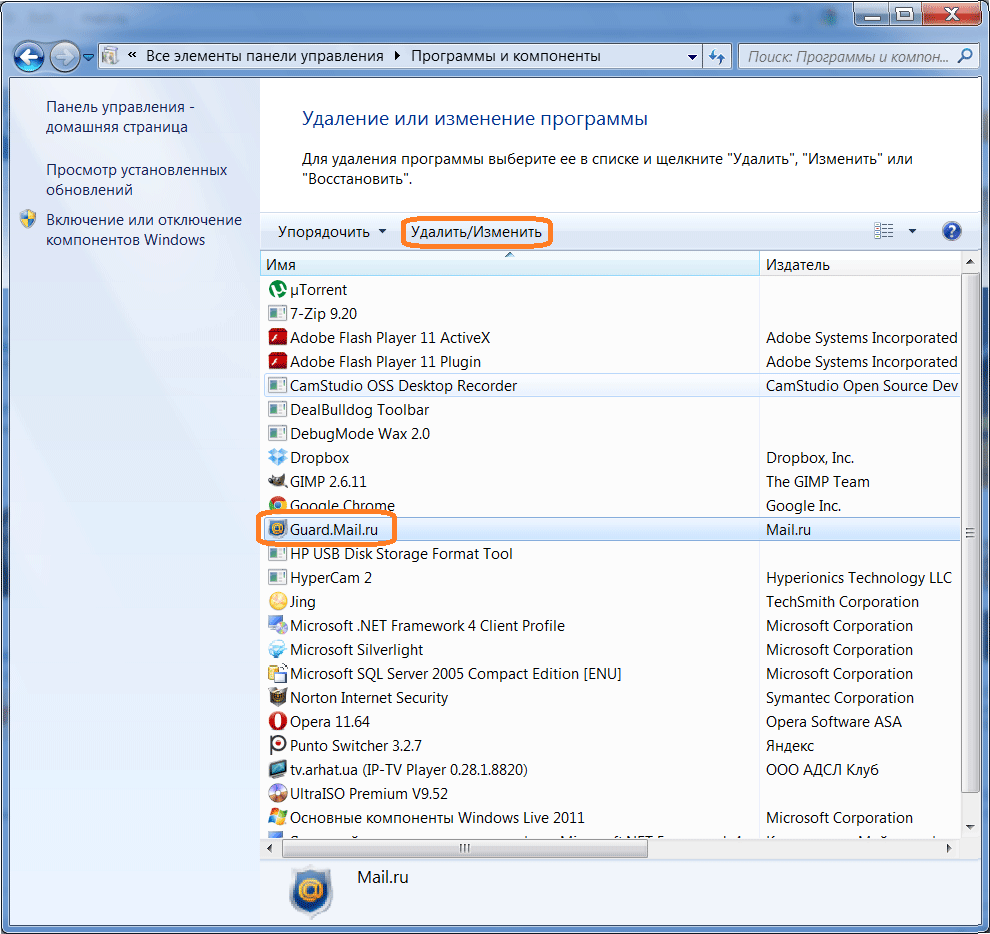
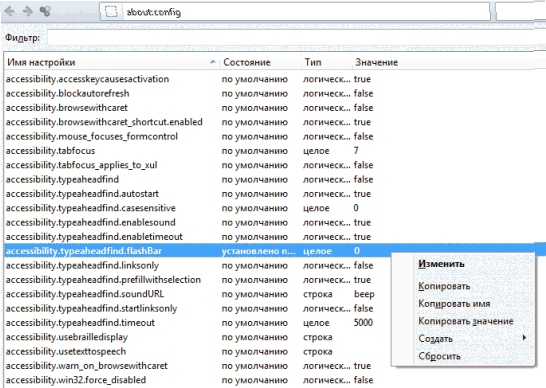
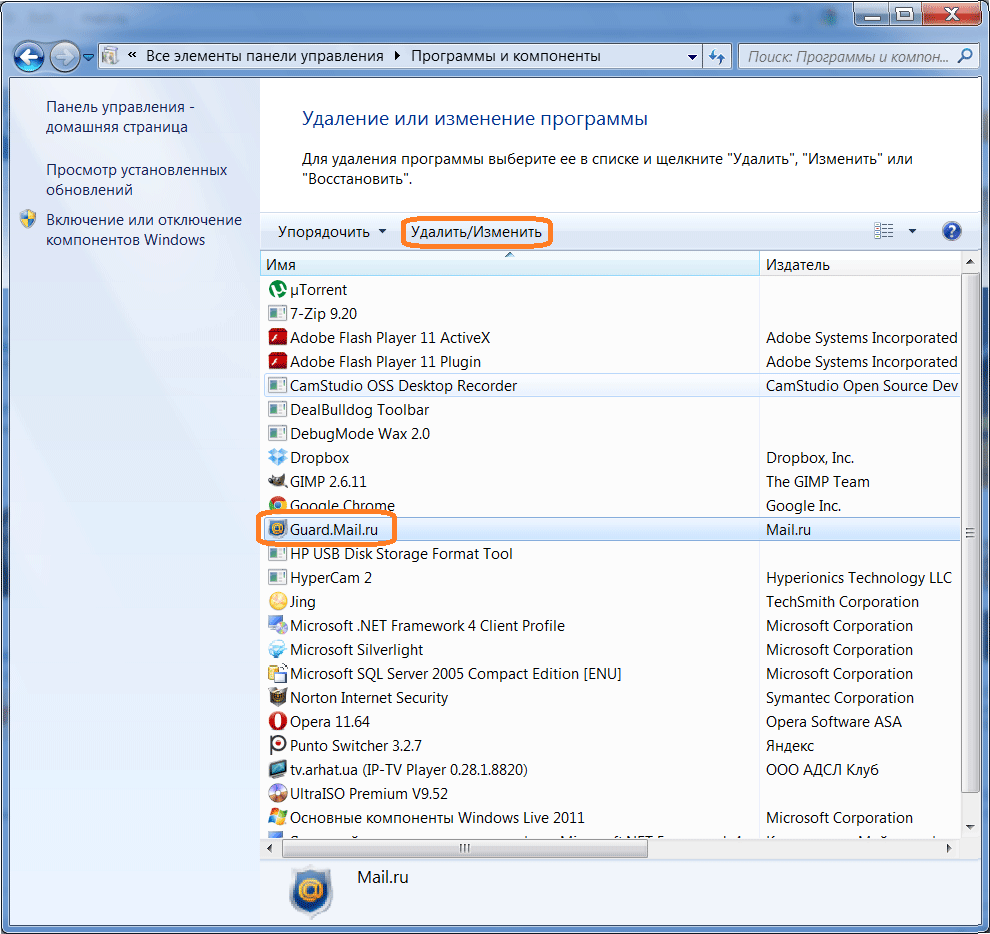 Якщо ви дотримувалися строго інструкції, але позбутися mail.ru не вдалося, чи вдалося, але частково – знову виконайте ті ж дії, але тільки з безпечного режиму.
Якщо ви дотримувалися строго інструкції, але позбутися mail.ru не вдалося, чи вдалося, але частково – знову виконайте ті ж дії, але тільки з безпечного режиму.
Наприклад, на Windows 8 це робиться наступним чином:
Після всіх цих дій рекомендується почистити реєстр. Починаючі користувачі, можуть скористатися спеціальною програмою Ccleaner, це буде набагато простіше, ніж все робити вручну. Вона абсолютно безкоштовна і не встановлює зайвих тулбаров) Завантажуйте її виключно з офіційного сайту.
Як прибрати супутник mail ru Google Chrome
В першу чергу необхідно припинити діяльність «Супутника» і «Захисника mail.ru». Тому відкриваємо меню «Пуск» і переходимо в «Панель управління». Потім відкриваємо розділ «Установка і видалення програм».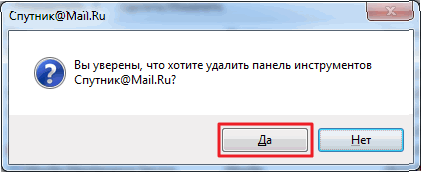
В наступному віконці шукаємо «Супутник mail.ru» виберіть його і натисніть «Видалити».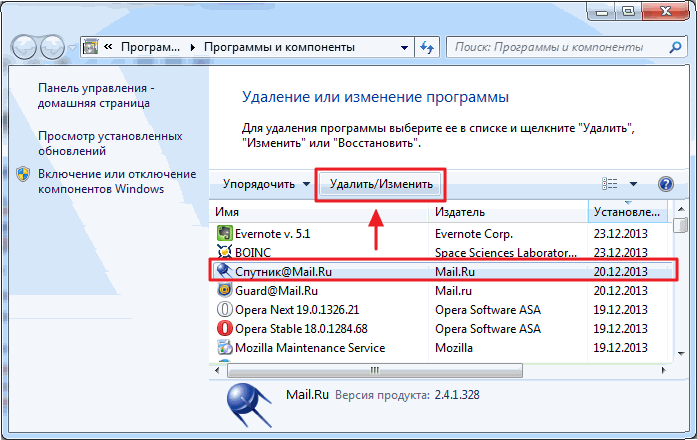
З'явиться віконце, яке вимагає підтвердити ці дії. Звичайно підтверджуємо їх.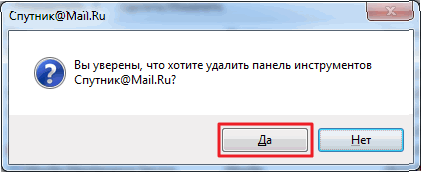
Тут може почати сильно обурюватися «Захисник», натискаємо «Прийняти».
Тепер видаляємо «Guard mail.ru».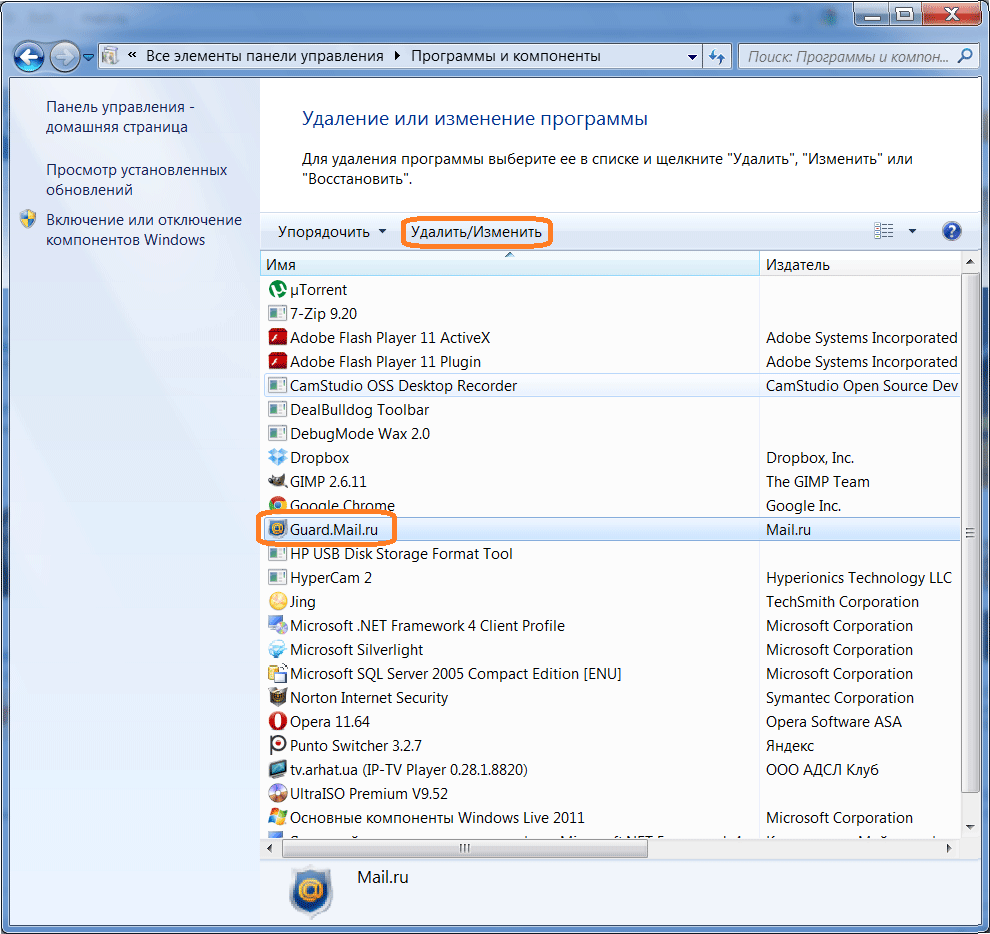
Знову підтверджуємо видалення програму.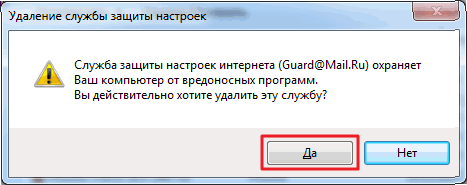
Тепер приступаємо до чищення самого браузера.
Всі вкладки, що були закріплені разом з сервісами mail.ru необхідно закрити. Робіть з ним клік правою кнопкою мишки і натисніть «Закрити вкладку».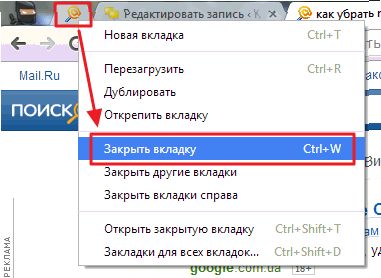
Потім відкрийте вікно з настройками браузера.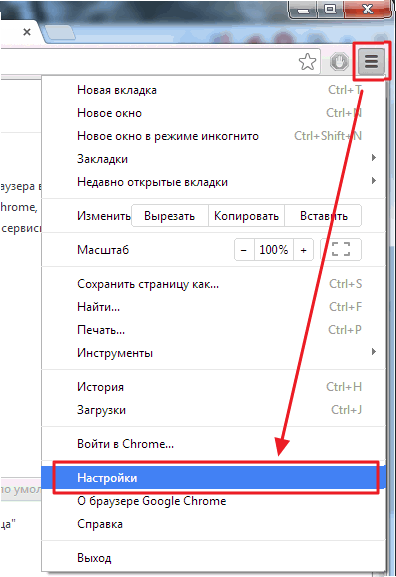
Там, де «Початкова група», необхідно встановити перемикач навпроти «Останніх відкритих сторінок».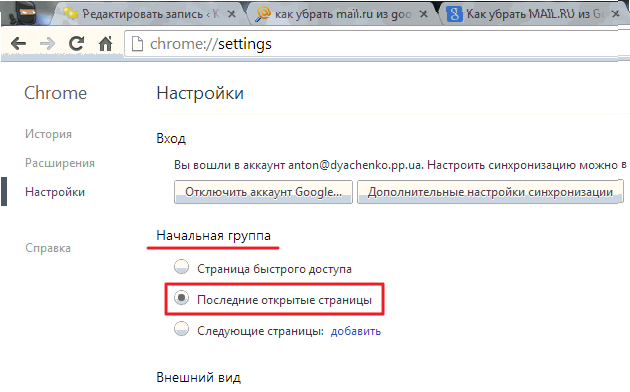
Трохи нижче, де розділ «Зовнішнього вигляду», робимо клік по посиланню «Змінити».
З'явиться віконце, в якому виберіть «Сторінка швидкого доступу».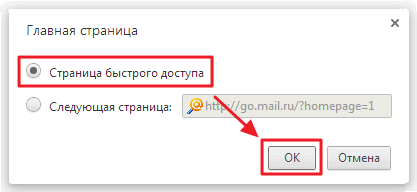
У наступному розділі «Пошук», задайте відповідну пошукову систему. Зазвичай всім зручно використовувати і вибирати Google.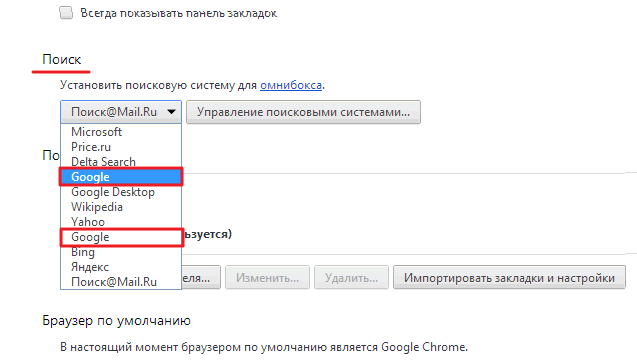
Тепер відкрийте вкладку «Розширення».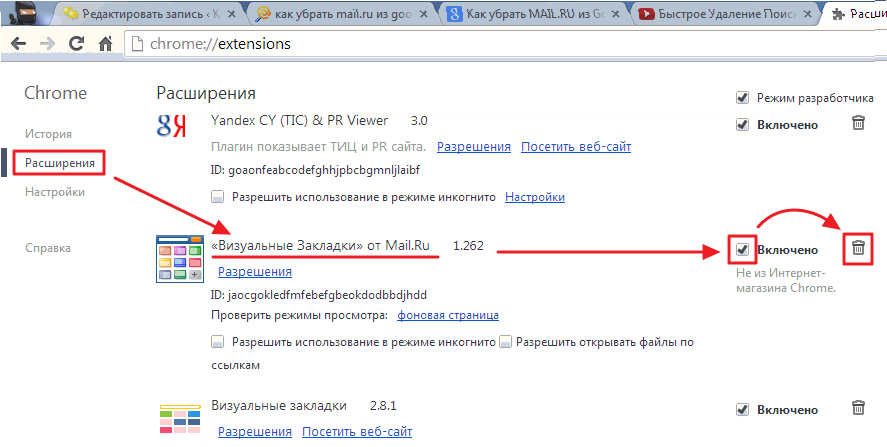
Знайдіть візуальні закладки і видаліть їх (якщо вони непотрібні вам). Підтверджуєте ці дії.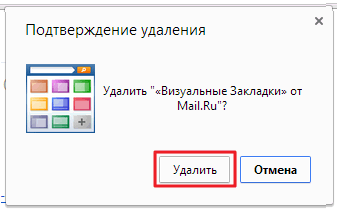
І отримуєте знову чистенький Хром, в якому немає ніяких небажаних доповнень.
Видаляємо Mail Ru з браузера Opera
Почнемо видалення настирливих програм починається з GuardMail.Ru. Це допоможе уникнути блокування процесу видалення «Супутника».
Заходимо в меню «Пуск» і відкриваємо «Панель управління», далі відкриваємо «Установку і видалення програм».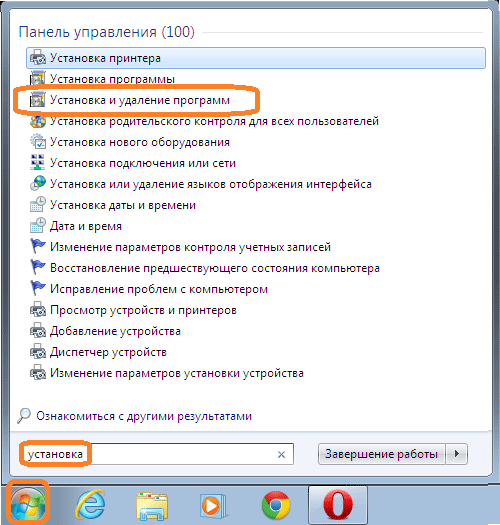
У наступному вікні знаходимо захисник «GuardMail.Ru» виділяємо його і натискаємо «Видалити».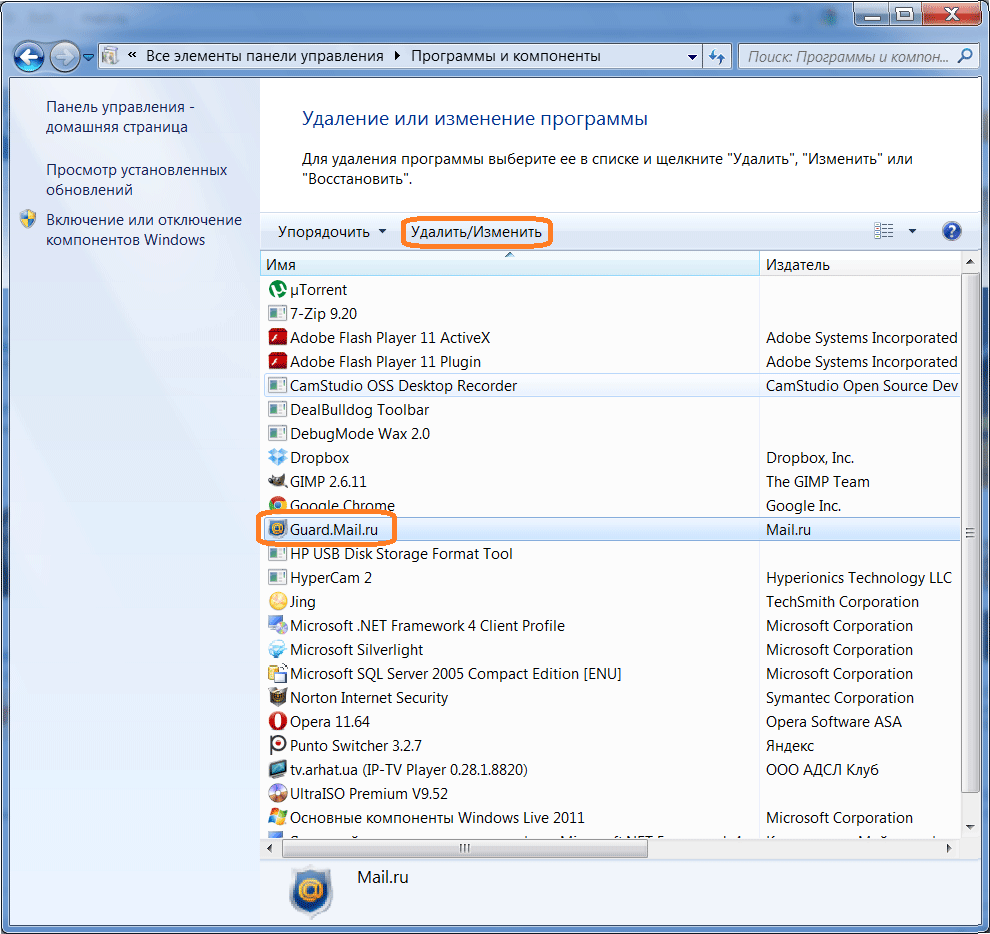
З'явиться попередження, просто підтвердіть свої наміри на видалення даної програми.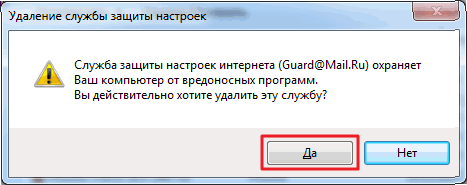
Після цього, виконайте таку ж процедуру з додатком «Супутник Mail.Ru». Знаходите його в тому ж списку, виділяєте і натискаєте кнопку «Видалити».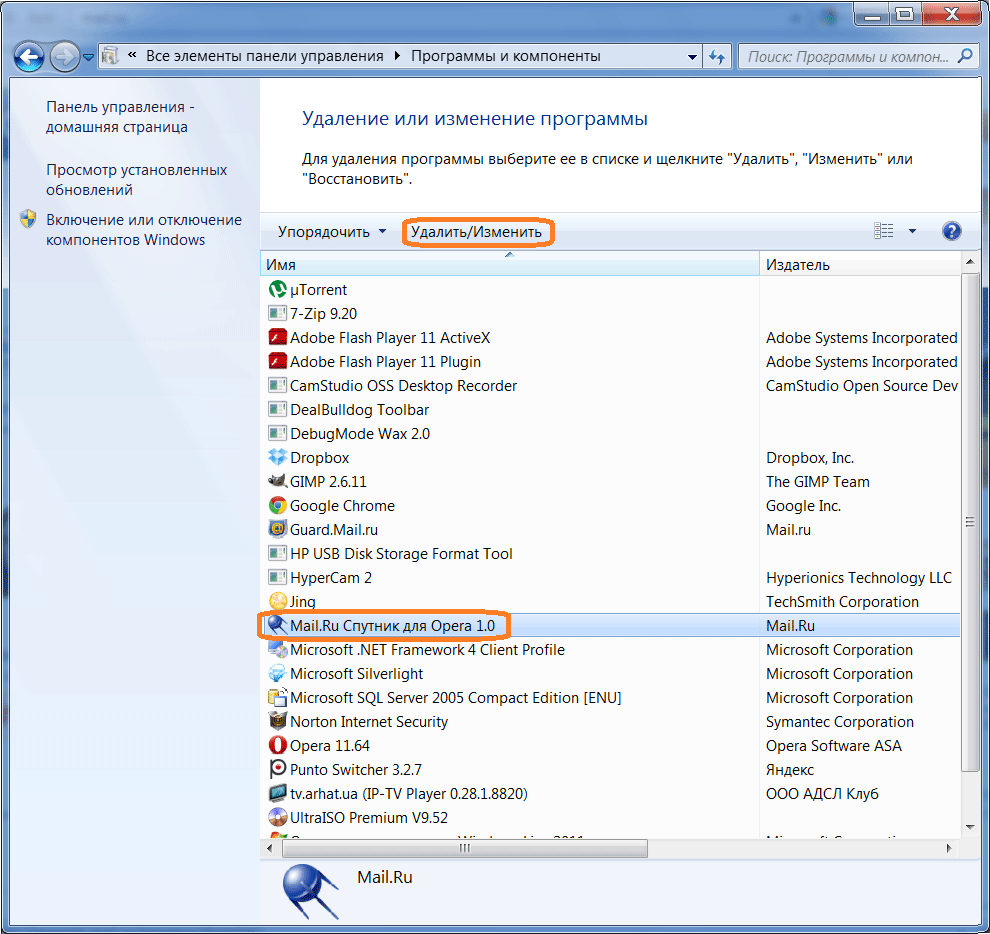 Після цього підтверджуєте дана дія.
Після цього підтверджуєте дана дія.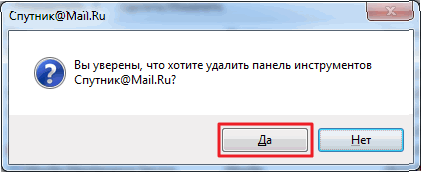
Ці програми вбудовують свої компоненти і в браузер. Тому відкриваємо «Оперу» і розгортаємо головне меню, потім заходимо в «Закладки». Знаходимо все що пов'язано з Mail.Ru робимо з нього клік правою кнопкою мишки і вибираємо «Видалити».
Тепер заходимо в розділ «Розширення» і, якщо там щось встановлено від Mail.Ru сміливо видаляємо. Після цього можете спокійно встановити свою домашню сторінку і користуватися браузером вже в нормальному режимі.
Після цих процедур, на всякий випадок, краще почистити реєстр. Найпростіше зробити це за допомогою програми Ccleaner.
Видаляємо супутник з Internet Explorer
Для тих, хто використовує IE9 як основний браузер, процедура видалення додатків mail.ru виглядає наступним чином.
Відкриваємо меню «Пуск» і в рядку пошуку вводимо «установка». Серед списку знайдених файлів і додатків вибираємо «Установку і видалення програм».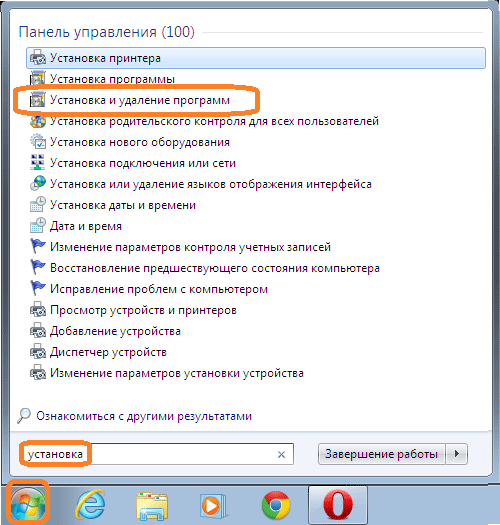
Інший спосіб відкрити це вікно, через меню «Пуск» відкрити «Панель управління» і вибрати ту ж системну утиліту.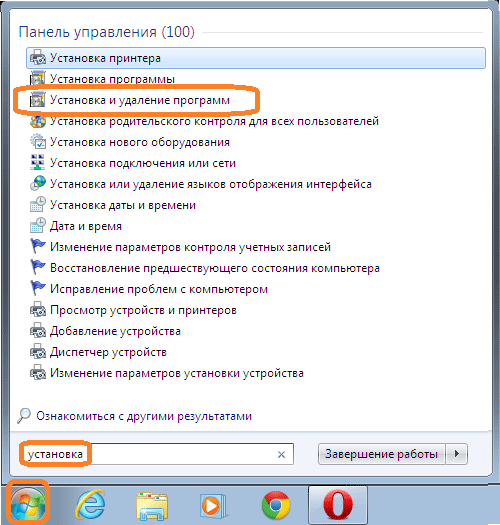
У списку знаходимо Guard.Mail.Ru. Виберіть його і натисніть «Видалити».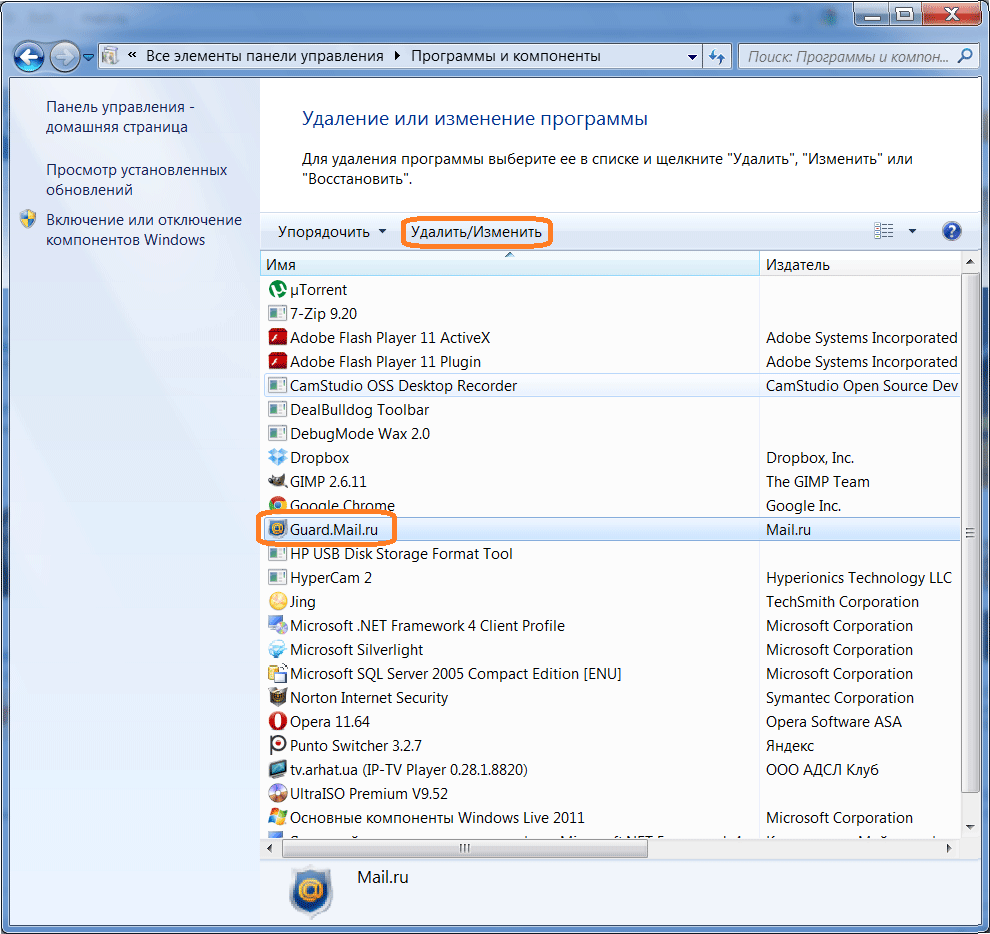
Підтверджуємо дана дія кліком по кнопці «Так».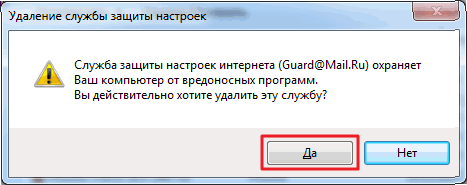
Тепер видаляємо Супутник Mail.Ru. Знаходите його в тому ж списку, виділяєте і натискаєте кнопку «Видалити».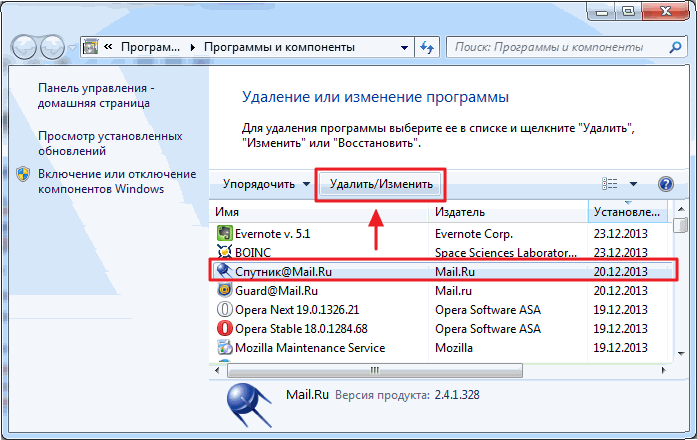
Так само підтверджуємо дію натисканням на кнопку «Так».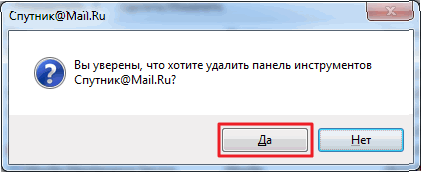
Якщо на панелі завдань є ярлик цієї небажаної програми, то зробіть з нього клік правою кнопкою мишки і виберіть пункт «Вилучити програму з панелі завдань».
Зазвичай цього достатньо, щоб позбутися від програми Mail.Ru і вона більше не заважає виставляти свою домашню сторінку і виконувати налаштування в браузері. Якщо видалення не допомогло і програмі вдалося відновитися, повторіть всі ці дії через безпечний режим. Як це описано в інструкції для Firefox.
Для того, щоб було більш зрозуміло про те, як видалити продукти Mail.ru з браузерів подивіться відео інструкцію:
Рекомендації на майбутнє
Щоб у майбутньому знову не зловити пару таких «нелегалів», намагайтеся уважно виконувати кожен крок під час установки програм. Особливо це відноситься до безкоштовних програм. Найкраще завжди вибирати «Розширений» або «Просунутий» режим установки і вчасно знімати зайві галочки біля пунктів відповідають за установку сторонніх додатків.
На цьому все, якщо щось не виходить або виникли питання, сміливо описуйте проблему і питання в коментарях до цієї статті, і ми разом у всьому розберемося.